Die Antwort lautet: WhatsApp-Daten lassen sich entweder über ein Backup aus der App selbst exportieren oder über Drittanbieter-Programme direkt auf den PC übertragen. Dabei kannst du sowohl Chats als auch Bilder, Videos und Sprachnachrichten sichern.
Das bedeutet konkret: Mit den richtigen Schritten ist es möglich, alle wichtigen WhatsApp-Inhalte dauerhaft am PC zu speichern, egal ob du Android oder iPhone nutzt.
Welche Möglichkeiten gibt es zur WhatsApp-Datensicherung am PC?
Es gibt mehrere Wege, WhatsApp-Daten lokal auf deinem Rechner zu sichern:
- Chat-Export direkt aus WhatsApp (als Textdatei mit optionalen Medien)
- Google Drive- oder iCloud-Backup herunterladen (mit Zusatzsoftware)
- Drittanbieter-Programme wie MobileTrans, iMazing oder Dr.Fone nutzen
- Direkter Datei-Zugriff per USB-Kabel (nur bei Android möglich)
Jede Methode hat ihre Vor- und Nachteile. Während der direkte Export sehr einfach ist, bieten Tools die Möglichkeit, ganze Backups inkl. Medien strukturiert zu sichern.
WhatsApp-Chats exportieren – die einfachste Lösung
WhatsApp bietet eine integrierte Exportfunktion:
- Öffne den gewünschten Chat.
- Tippe oben rechts auf die drei Punkte (Android) oder Einstellungen (iPhone).
- Wähle Mehr → Chat exportieren.
- Entscheide, ob Medien (Bilder, Videos) mitgesichert werden sollen.
- Die Datei wird dann per Mail oder in einer Cloud gespeichert und kann am PC heruntergeladen werden.
Diese Methode ist praktisch, wenn du nur einzelne Chats sichern möchtest.
Komplettes WhatsApp-Backup mit Software erstellen
Wenn du wirklich alle Chats, Bilder, Videos und Dateien sichern willst, führt kaum ein Weg an Drittanbieter-Tools vorbei. Bekannte Programme sind:
- MobileTrans: Unterstützt WhatsApp-Backup und -Wiederherstellung für iOS und Android.
- iMazing (nur iPhone): Erstellt vollständige Backups, inklusive WhatsApp-Daten.
- Dr.Fone: Kann WhatsApp-Daten sichern und auf andere Geräte übertragen.
Der Vorteil: Du bekommst eine komplette, durchsuchbare Kopie deiner WhatsApp-Daten auf dem PC. Nachteil: Die Tools sind meist kostenpflichtig.
WhatsApp-Daten manuell sichern (nur Android)
Bei Android kannst du WhatsApp-Daten direkt im Dateisystem finden:
- Verbinde dein Smartphone per USB mit dem PC.
- Öffne den internen Speicher im Datei-Explorer.
- Navigiere zu WhatsApp → Databases.
- Kopiere die Dateien
msgstore.db.crypt12und Medienordner auf den PC.
Diese Methode ist kostenlos, erfordert aber manuelle Arbeit beim Wiederherstellen.
Unterschiede zwischen Android und iPhone
- Android: Daten liegen lokal vor und können manuell kopiert werden. Backups laufen über Google Drive.
- iPhone: Backups laufen standardmäßig über iCloud, ein direkter Zugriff auf Dateien ist ohne Zusatzsoftware nicht möglich.
Das bedeutet: iPhone-Nutzer sind stärker auf Tools wie iMazing angewiesen, während Android-User mehr Freiheiten haben.
Tipps für eine sichere WhatsApp-Datensicherung
- Regelmäßigkeit: Richte dir feste Sicherungen ein, z. B. einmal pro Monat.
- Externe Festplatte nutzen: Backups zusätzlich extern speichern.
- Sensible Inhalte verschlüsseln: Tools wie VeraCrypt können die Daten schützen.
- Auf Dateigröße achten: Medienordner können schnell mehrere Gigabyte groß werden.
Warum lohnt sich eine WhatsApp-Sicherung auf dem PC?
Die Antwort lautet: Eine Sicherung deiner WhatsApp-Daten auf dem PC schützt dich vor Datenverlust und schafft Ordnung. Viele Nutzer verlassen sich ausschließlich auf Google Drive oder iCloud, vergessen aber, dass Cloud-Dienste nicht immer zuverlässig sind oder Speicherplatz kosten. Wer wichtige Chats, Bilder und Videos aufbewahren möchte, hat mit einer PC-Sicherung jederzeit Zugriff, unabhängig von Smartphone oder Cloud. Das bedeutet konkret: Deine Erinnerungen, Arbeitsunterlagen oder wichtigen Konversationen sind auch dann noch verfügbar, wenn dein Handy kaputtgeht oder du den Anbieter wechselst.
Welche Daten lassen sich von WhatsApp sichern?
Nicht nur Texte gehören zu den Daten, die du übertragen kannst. Auch Bilder, Videos, Sprachnachrichten, Dokumente und sogar Standortverläufe werden von WhatsApp gespeichert. Diese Inhalte summieren sich schnell und können mehrere Gigabyte groß werden. Viele vergessen, dass WhatsApp auch Dateien wie PDFs, Excel-Tabellen oder Fotos in Originalgröße überträgt. Deshalb ist eine regelmäßige Sicherung sinnvoll – gerade wenn du das Smartphone beruflich nutzt oder persönliche Erinnerungen aufbewahren möchtest.
Welche Backup-Strategien sind sinnvoll?
Es gibt verschiedene Ansätze, WhatsApp-Daten zu sichern. Manche setzen auf eine einfache manuelle Kopie, andere bevorzugen automatisierte Tools. Empfehlenswert ist eine Kombination: Export einzelner wichtiger Chats über die integrierte Funktion und zusätzlich ein komplettes Backup mit einer Software. So stellst du sicher, dass du auch im Notfall alle Daten retten kannst. Nutzer von Android haben mehr Freiheiten, da die Daten lokal gespeichert werden, während iPhone-Nutzer meist auf iCloud oder Zusatzprogramme angewiesen sind.
Welche Rolle spielt die Plattform?
Die Unterschiede zwischen Android und iOS sind enorm. Android erlaubt den direkten Zugriff auf Dateien, was es einfach macht, Daten via USB zu kopieren. Auf iPhones hingegen sind die Daten verschlüsselt und nur über iCloud oder spezielle Programme zugänglich. Das hat Vor- und Nachteile: iOS ist sicherer, aber unflexibler. Android ist flexibler, aber erfordert etwas mehr Vorsicht, damit keine Dateien versehentlich gelöscht werden. Die Wahl der Methode hängt also stark vom Betriebssystem ab.
Wie funktioniert die Sicherung über USB?
Ein direkter Weg, WhatsApp-Daten zu sichern, ist das Anschließen des Smartphones per USB an den PC. Besonders bei Android funktioniert das zuverlässig:
- Handy entsperren und Dateizugriff zulassen.
- Den Ordner WhatsApp im internen Speicher öffnen.
- Den Unterordner Databases kopieren, darin liegen die Chat-Backups.
- Optional den Ordner Media sichern, um Fotos, Videos und Sprachnachrichten aufzubewahren.
Diese Methode ist schnell und kostenlos, erfordert aber etwas Handarbeit. Für iPhones ist dieser Weg nicht direkt möglich.
Welche Vorteile haben Drittanbieter-Programme?
Programme wie MobileTrans, Dr.Fone oder iMazing vereinfachen den Sicherungsprozess. Sie bieten eine übersichtliche Oberfläche, sichern nicht nur Chats, sondern auch Anhänge und können Backups direkt wiederherstellen. Viele dieser Tools erlauben auch den Transfer zwischen iOS und Android. Wer also das Smartphone wechseln möchte, hat mit solchen Lösungen einen klaren Vorteil. Allerdings kosten diese Programme meist Geld, und nicht alle sind gleich zuverlässig. Wichtig ist, nur offizielle Quellen zu nutzen, um Sicherheitsrisiken zu vermeiden.
Wie sieht eine regelmäßige Backup-Routine aus?
Eine sinnvolle Routine könnte so aussehen: Einmal pro Woche ein komplettes Backup auf dem PC anlegen und zusätzlich monatlich ein Backup auf einer externen Festplatte speichern. So bist du doppelt abgesichert. Zusätzlich kannst du einzelne wichtige Chats exportieren, etwa geschäftliche Konversationen oder Familiengruppen. Denke daran, alte Backups regelmäßig zu löschen, damit du nicht den Überblick verlierst. Wer sehr viele Medien hat, sollte die Sicherungen aufteilen – etwa Fotos separat archivieren und Chats als Textdateien speichern.
Was sind die häufigsten Fehler bei WhatsApp-Backups?
Viele Nutzer verlassen sich auf automatische Cloud-Backups, ohne jemals zu testen, ob sie im Ernstfall funktionieren. Andere speichern zwar am PC, vergessen aber, regelmäßig zu aktualisieren. Ein weiteres Problem: Backups werden unverschlüsselt aufbewahrt, sodass jeder mit Zugriff auf den PC die Chats lesen kann. Deshalb lohnt es sich, die Dateien mit einem Passwort oder einer Verschlüsselung zu schützen. Ein häufiger Fehler ist auch, nur Chats ohne Medien zu sichern – dabei sind es oft die Fotos und Sprachnachrichten, die am wertvollsten sind.
Wie groß können WhatsApp-Sicherungen werden?
Die Größe hängt stark von deinem Nutzungsverhalten ab. Wer viele Gruppen mit ständigem Foto- und Videoaustausch hat, kann schnell mehrere Gigabyte Daten sammeln. Ein einzelnes Backup inklusive Medien kann problemlos 5 bis 10 GB erreichen. Bei reinen Text-Chats sind es dagegen oft nur wenige Megabyte. Das zeigt, wie wichtig es ist, die Backups gut zu organisieren und ausreichend Speicherplatz auf dem PC einzuplanen.
Tipps für mehr Übersicht und Ordnung
- Lege für jedes Backup einen eigenen Ordner mit Datum an.
- Sortiere Fotos und Videos in separate Verzeichnisse.
- Konvertiere exportierte Chats in PDF, wenn du sie besser durchsuchen möchtest.
- Nutze eine externe Festplatte oder Cloud als zweite Sicherung.
- Überprüfe die Backups regelmäßig, indem du eine Wiederherstellung testest.
Häufige Fragen zur WhatsApp-Sicherung
Kann ich WhatsApp-Chats direkt als PDF speichern?
Ja, über den Chat-Export kannst du eine TXT-Datei erhalten, die sich später leicht in PDF umwandeln lässt.
Kann ich WhatsApp-Daten verschlüsselt speichern?
Ja, mit Tools wie VeraCrypt oder BitLocker kannst du die Backup-Ordner verschlüsseln. So sind deine Daten auch dann geschützt, wenn jemand Zugriff auf deinen PC hat.
Funktioniert ein WhatsApp-Backup auch ohne Internet?
Ja, bei einer lokalen Sicherung über USB oder Software ist kein Internet nötig. Nur bei Cloud-Backups brauchst du eine Verbindung.
Kann ich WhatsApp-Daten direkt von der SD-Karte sichern?
Bei Android mit SD-Slot ist das möglich. Einfach die Karte entnehmen und den WhatsApp-Ordner auf den PC kopieren.
Wie stelle ich ein WhatsApp-Backup vom PC aufs Handy wieder her?
Kopiere die Backup-Datei (msgstore.db.crypt12) in den Ordner Databases auf dem Smartphone und installiere WhatsApp neu. Beim Start fragt die App, ob das Backup wiederhergestellt werden soll.
Gibt es Unterschiede zwischen Business- und normalem WhatsApp?
Die Sicherung funktioniert ähnlich. WhatsApp Business speichert zusätzlich Unternehmensinformationen, aber die Backup-Methoden sind identisch.
Kann ich WhatsApp-Backups aus Google Drive auf den PC laden?
Nicht direkt über Google, aber mit Tools wie „Elcomsoft Explorer for WhatsApp“ ist das möglich.
Werden auch gelöschte Nachrichten gesichert?
Nur, wenn sie noch im Backup enthalten sind. Gelöschte Nachrichten außerhalb des Backups lassen sich nicht sichern.
Kann ich WhatsApp-Backups wieder aufspielen?
Ja, Backups können bei der Neuinstallation von WhatsApp eingespielt werden, solange die Telefonnummer gleich bleibt.
Ist die Sicherung legal und sicher?
Ja, solange du deine eigenen Daten sicherst. Vorsicht ist bei Drittanbieter-Tools geboten – nutze nur seriöse Anbieter.

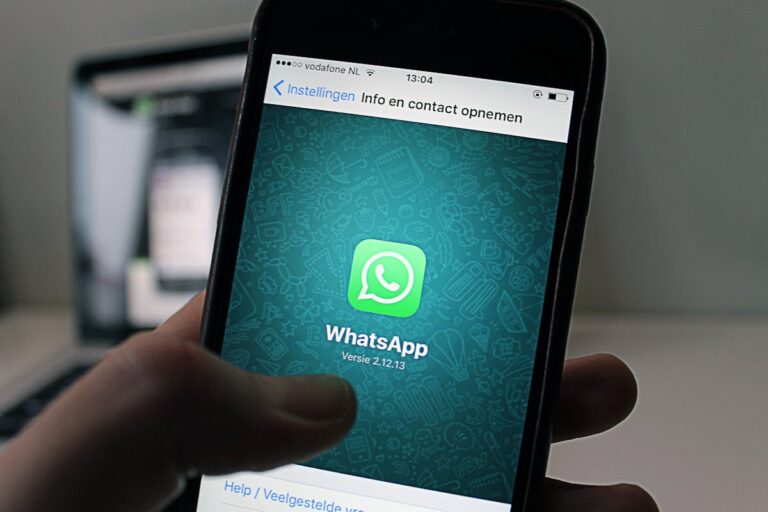






ich habe mich 40 Jahre um MUF-Fakten gekümmert und hab interessante Fakten gefunden u teilweise aufgedeckt, will das z.T. für Dr.rer.nat Arbeit verwenden, berührt TCM-Daten–und Faktoren-Analyse.
12 Jahre in ID/Bali war mit meiner dann dort verstorbenen Ehefrau. wohne jetzt wieder in TR allein-Haushalt.
Hab auch probleme m.m. mails
MUF ; Material Unaccounted For: organische Isotopen als Ursache für DUO (Diseases of Unknown Origin)